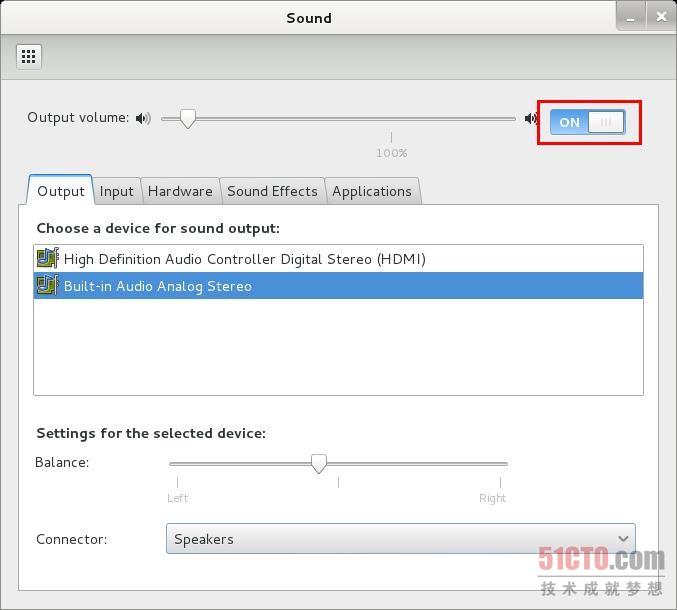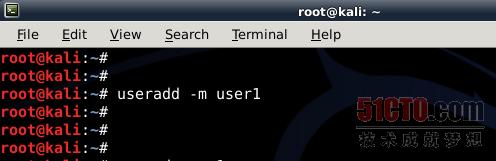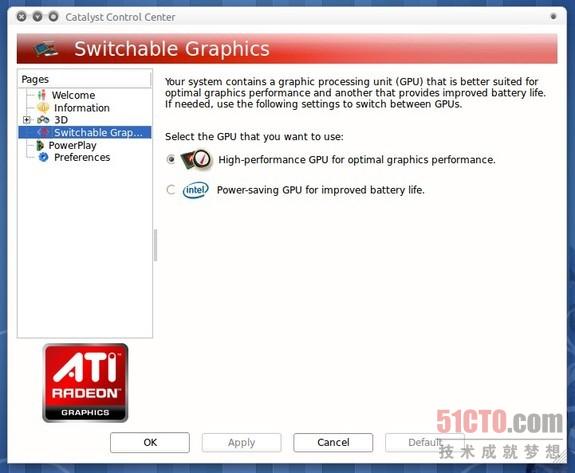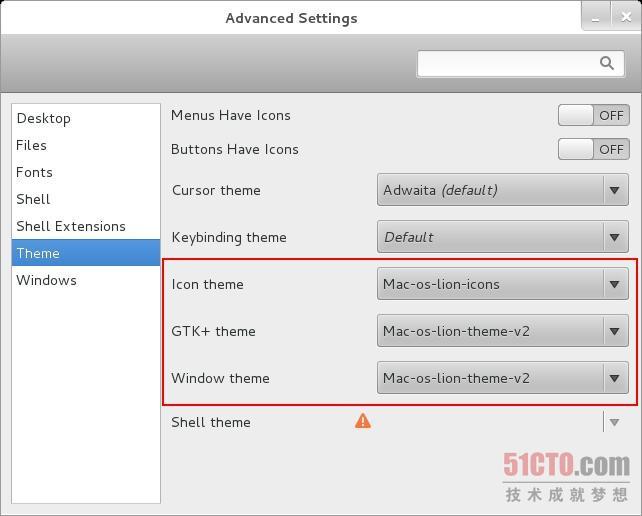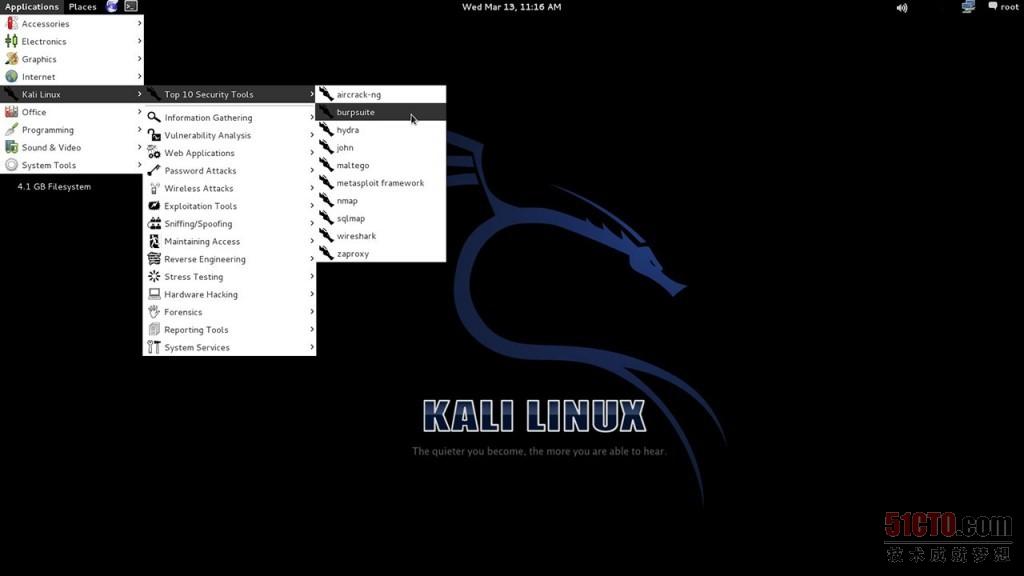安裝 Kali Linux 後需要做的 20 件事 Linux後總是要做的若幹件事情。由於我有多台筆記本電腦和工作站,所以儘量擴大下列操作步驟的適用範圍,以滿足每個人的需求。這是我在安裝Kali Linux後做的20件事情。你的需求可能全然不同。要是有什麼建議,歡迎留言告知。不用註冊即可留言,歡迎反 ...
安裝 Kali Linux 後需要做的 20 件事
Linux後總是要做的若幹件事情。由於我有多台筆記本電腦和工作站,所以儘量擴大下列操作步驟的適用範圍,以滿足每個人的需求。這是我在安裝Kali Linux後做的20件事情。你的需求可能全然不同。要是有什麼建議,歡迎留言告知。不用註冊即可留言,歡迎反饋、發表觀點。
本文含有我覺得有用的每一件事情。本文分為三大部分:
專門針對Kali用戶
- 實用工具和軟體
- 改進和輔助功能
專門針對Kali用戶
如果你希望NetworkManager(網路管理器)處理在/etc/network/interfaces中啟用的介面,只要在/etc /NetworkManager/NetworkManager.conf中設置managed=true。所以,該文件看起來就像:
- pluginsifupdownmanagedtrue
請閱讀全文:《Debian或Kali Linux中解決有線網路介面的"設備無法托管"錯誤》。
最簡單的辦法就是,編輯/etc/apt/sources.list,去掉每一行或在開頭用#註釋每一行,並添加下麵這幾行:
- leafpad /etc/apt/sources.list
- deb-src http://security.kali.org/kali-security kali/updates main contrib non-free
3. 更新、升級和發行版升級
- apt-get clean && apt-get update && apt-get upgrade -y && apt-get dist-upgrade -y
我的Kali經常彈出這個警告信息:
- [warn] PulseAudio configured for per-user sessions ... (warning).
- leafpad /etc/default/pulseaudio
- PULSEAUDIO_SYSTEM_START0
- PULSEAUDIO_SYSTEM_START1
- reboot
5. 確保啟動時發出聲音
- apt-get install alsa-utils -y
滑鼠右擊小小的音量圖標,選擇Sound Preferences(聲音首選項)。
此外,你還可以依次進入到Applications(應用程式)> System Tools(系統工具)> Preferences(首選項)> System Settings(系統設置)> Sound(聲音),即可調出同樣的選項。
6. 安裝Java
- cd /opt/jdk1.7.0_45
- update-alternatives --set mozilla-javaplugin.so /opt/jdk1.7.0_45/jre/lib/amd64/libnpjp2.so
測試選項。
這件事情相當簡單、容易,對大多數人來說應該沒有問題:在終端中,鍵入這個命令:
- apt-get install flashplugin-nonfree
- update-flashplugin-nonfree - -install
8. 安裝File Roller(歸檔管理器)
- apt-get install unrar unace rar unrar p7zip zip unzip p7zip-full p7zip-rar file-roller -y
現在你可以在Applications(應用程式)> Accessories(附件)> Archive Manager(歸檔管理器)中找到歸檔管理器。
預設情況下,Kali Linux只有root用戶。雖然大多數應用程式需要root訪問權,但添加第二個用戶總歸是個好主意。打開終端,鍵入下麵這個命令,即可創建新用戶(把user1換成你想要的用戶名稱)。
- useradd -m user1
- passwd user1
- usermod -a -G sudo user1
- chsh -s /bin/bash user1
10. 添加add-apt-repository
首先安裝Python軟體屬性程式包。
- apt-get install python-software-properties
- apt-get install apt-file
- apt-file update
- apt-file search add-apt-repository
- python-software-properties: /usr/share/man/man1/add-apt-repository.1.gz
- vi add-apt-repository
- NMNAME
- ppa_name
- /etc/apt/sources.list
- /dev/null 2 /tmp/${NAME}_apt_add_key.txt
- key
- fi
.NET/$ppa_name/ubuntu oneiric main" >> /etc/apt/sources.list這一行中,我使用了Oneiric。你可以根據自己的選擇,試著使用Lucid、Raring或Saucy。 現在,使用chmod和chown這兩個命令,對文件進行相應的操作。
- chown root:root /usr/sbin/add-apt-repository
- /usr/sbin/add-apt-repository ppa:alecive/antigone
我刪除了本文中的所有屏幕截圖,但如果你想看個清楚,瞭解具體是如何工作的,建議你參閱《在Kali Linux中添加PPA軟體庫add-apt-repository》一文,瞭解更多細節。
Tor是自由軟體,也是一種開放網路,可以幫助你防禦流量分析。流量分析是一種網路監視行為,會危及個人自由和隱私、機密性的商業活動和關係以及國家安 全。該指南為你詳細介紹了在Kali Linux中安裝Tor的步驟。Tor保護你的方法是,通過由全球廣大志願者運營的一個分散式中轉網路,傳遞你的通信內容:它可以防止有人監視你的互聯網 連接、進而瞭解你訪問哪些網站,它還可以防止你訪問的網站瞭解你的實際位址。
Tor在Kali軟體庫中就用;想直接從軟體庫安裝它,只要打開終端,鍵入這個命令:
- apt-get install tor
- service tor start
- proxychains iceweasel
12. 安裝Filezilla FTP客戶端
- apt-get install filezilla filezilla-common -y
HTOP是個特別的工具,顯示了運行中的進程和所使用的記憶體,包括更多的詳細信息。(你也可以使用top命令,但HTOP完全有用得多。)NetHogs也很有用,它按介面顯示了應用程式所用的流量。使用下麵這個命令,安裝這兩個工具:
- apt-get install htop nethogs -y
- nethogs wlan0
14. 為顯卡安裝專有的驅動程式
Recordmydesktop讓你能夠錄製在Kali Linux中的活動,並製作視頻。Remmina類似Windows遠程桌面客戶端。兩者都非常實用。可以使用下麵這個命令安裝它們:
- apt-get install gtk-recordmydesktop recordmydesktop remmina -y
dpkg是一個功能強大的工具,但它並不自動安裝依賴項。為此,我們需要某種程式包安裝工具,以便在安裝.deb程式包的同時,可以去獲取所有必要的依賴項。眼下最出色的程式包安裝工具非gdebi莫屬。使用下麵這個命令來安裝它:
- apt-get install gdebi -y
改進和輔助功能
安裝主題、美化桌面是個好主意。Kali的預設桌面單調而乏味。你可以使用兩種不同的方法來更改主題。
- 手動安裝主題
- 通過PPA軟體庫安裝主題
我青睞XFCE桌面,但你可以試著在Kali Linux中安裝/刪除不同的桌面環境或視窗管理器。根據你的需要,選擇下列鏈接:
2. 《如何在Kali Linux中安裝/刪除不同的KDE桌面環境?》,參閱http://www.blackmoreops.com/2013/10/29/how-to-install-remove-different-kde-desktop-environments-in-kali-linux/。
4. 《如何在Kali Linux中安裝/刪除GNOME桌面環境?》,參閱http://www.blackmoreops.com/2013/10/29/how-to-install-remove-gnome-desktop-environment-on-kali-linux/。
6. 《如何在Kali Linux中安裝/刪除MATE桌面環境?》,參閱http://www.blackmoreops.com/2013/10/29/how-to-install-remove-mate-desktop-environment-in-kali-linux/。
這是個簡單的變更。只要打開並編輯名為/etc/gdm3/daemon.conf的文件,假設你在使用GNOME顯示管理器(gmd3)作為主要的顯示 管理器。你可能想要另外也能試一下其他桌面。下麵這個鏈接介紹了《如何在Kali Linux中添加/刪除不同的桌面管理器》,詳見http://www.blackmoreops.com/2013/10/11/how-to- installremove-different-desktop-environment-or-window-manager-in-kali- linux-1-x/。
- root@kali:~# leafpad /etc/gdm3/daemon.conf
- AutomaticLoginEnable
- AutomaticLogin
- AutomaticLoginEnable
- AutomaticLogin
最後但並非最不重要的是,重啟系統,核實一下是否管用。(這會管用,因為它是Linux,Kali很出色。)
- reboot
下麵這部分解釋瞭如何更充分地發揮你系統的功能,尤其是發揮顯卡的功能。
最後但並非最不重要的是,在你試圖破解密碼時,GPU處理速度要快得多。你可以選擇下麵介紹的幾種方法,具體取決於所使用的顯卡:
《在Kali Linux 1.x中安裝AMD ATI驅動程式(fglrx)》,參閱:http://www.blackmoreops.com/2013/10/22/install-amd-ati-driver-fglrx-in-kali-linux-1-x/。
英偉達顯卡用戶完全可以參閱安裝英偉達驅動程式的官方說明文檔。如果官方說明文檔不管用或者你已無計可施,不妨參閱我寫過的另一篇文章,介紹如何手動安裝英偉達顯卡二進位驅動程式。
結束語
原文鏈接:http://www.blackmoreops.com/2014/03/03/20-things-installing-kali-linux/